
O iOS está repleto de recursos que você provavelmente nunca usa, como uma variedade de opções de acessibilidade Force seu iPhone a usar paisagem e muito mais com opções de acessibilidade do iOS Force o iPhone a usar paisagem e muito mais com opções de acessibilidade iOS Os produtos da Apple são notoriamente fechados para ajustes - você pode desbloquear seu dispositivo ou usá-lo como pretendido: cuidadosamente polido, um aplicativo de cada vez. Para acomodar pessoas com necessidades especiais; diminuiu ... Leia mais e poupadores de tempo escondidos que a Apple parece esquecer de mencionar 10 Oculista iOS 9 Recursos que você pode não ter notado 10 Oculista iOS 9 Recursos que você pode não ter notado De salvar sua bateria para proteger sua privacidade, aqui estão 10 adições do iOS 9 que definitivamente merecem seus 15 minutos de fama. Consulte Mais informação . A capacidade de restringir o uso de um iPhone é outro conjunto de recursos subutilizados, e é útil tanto para os pais quanto para os tweakers.
Se você é paranóico com seus filhos fazendo download de aplicativos ou acumulando grandes compras no aplicativo O que são compras no aplicativo e como posso desativá-las? [MakeUseOf explica] Quais são as compras no aplicativo e como posso desativá-los? [MakeUseOf explica] "Eu não posso acreditar!" minha prima me disse outro dia, "alguém acabou de comprar uma compra de US $ 10 no aplicativo no telefone da minha mãe, e ela nem sabe do que estou falando!". Soa familiar? Como ... Leia Mais contas, ou você simplesmente gostaria de esconder alguns aplicativos e desativar alguns recursos que você nunca parece usar, as configurações de Restrições do iOS permitem que você faça isso.
Veja como.
Definir um código de acesso e restringir serviços
A primeira coisa que você precisa fazer para começar a restringir o que um determinado iPhone ou iPad pode fazer é definir uma senha que só você conheça. Vá para Configurações> Geral> Restrições e insira uma senha memorável. Você precisará disso no futuro para ativar ou desativar recursos e, embora tenhamos incluído as instruções de recuperação abaixo, é melhor não esquecer.
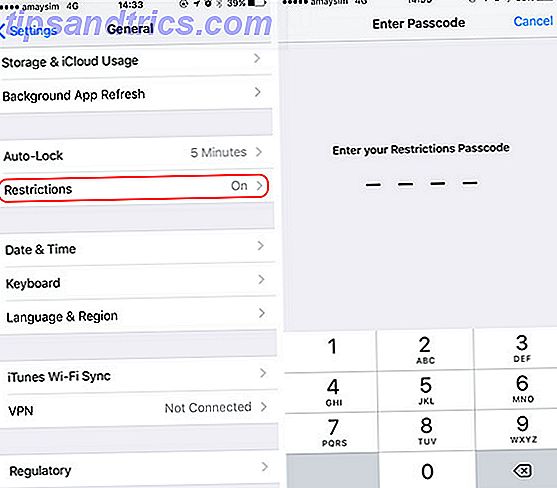
Depois de definir uma senha, você verá uma lista de aplicativos na parte superior da tela (incluindo Safari, Câmera e FaceTime ). Ao desmarcá-los, eles serão essencialmente desativados. Há também uma lista de serviços que permite desativar o iTunes e a capacidade de instalar, excluir ou comprar compras no aplicativo. Estes são particularmente úteis se você não quer que seus filhos executem contas grandes.
Caso você não queira impedir totalmente o acesso, você também pode desativar a capacidade de um usuário de baixar aplicativos, músicas, programas de TV e outros conteúdos do iTunes por classificação - que é mostrada na parte inferior de cada loja do App Store e do iTunes. Você pode desligar cada item individualmente; Por exemplo, você pode desativar filmes e programas de TV por completo, permitindo determinados aplicativos, se desejar.
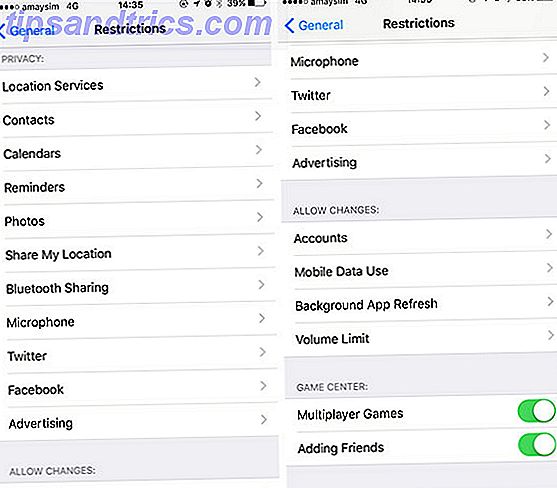
Também existem controles para Siri e sites específicos, o que permite impedir que o assistente do iPhone pesquise na Web ou pesquise usando linguagem explícita, além de um filtro de conteúdo interno para a Web como um todo. Você pode até configurar uma lista de permissões de sites permitidos escolhendo Apenas sites específicos em Sites .
A privacidade é outra preocupação para muitos pais e, felizmente, existem controles para desativar os serviços de localização por aplicativo. Isso é útil se você usar o compartilhamento de localização no iMessage para manter o controle de seus filhos, mas quiser limitar sua capacidade de ativar o compartilhamento de local nas mídias sociais ou usando aplicativos de mensagens. Você pode até mesmo desativar o microfone para determinados aplicativos, mas não para o FaceTime ou chamadas telefônicas regulares (para que você possa sempre manter contato).
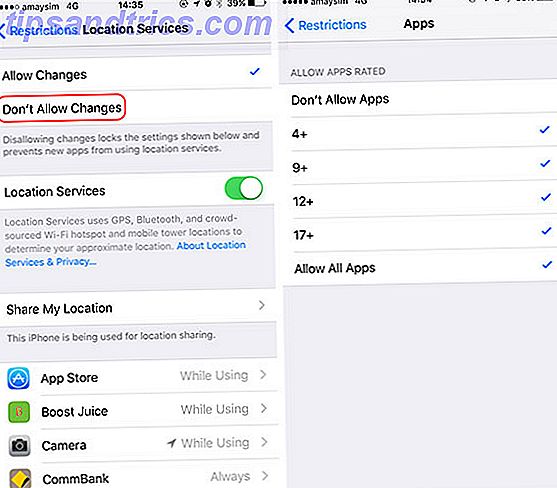
Cada uma dessas configurações individuais tem a opção de desativar as alterações. Se você escolher Não permitir alterações, o usuário não poderá conceder acesso a novos aplicativos para itens como os Serviços de localização . Somente você poderá aprovar manualmente as permissões deste menu.
Socorro! Esqueci minha senha de restrições
Não há nada que você possa fazer para redefinir a senha fora de um processo bem elaborado de modificação de arquivos armazenados em um backup e, em seguida, de restaurar esse backup. Simplesmente restaurar o seu telefone a partir de um backup feito no iTunes não funcionará - o código é armazenado como parte do backup.
Anteriormente, a única maneira de fazer isso era usar um software de extração de backup caro, mas uma ferramenta freeware chamada pinfinder fornece tudo o que você precisa no Windows, OS X e até mesmo no Linux. Veja como usá-lo:
- Crie um backup do seu dispositivo no iTunes.
- Faça o download do pinfinder e execute-o (você pode encontrar instruções específicas do sistema operacional na página do GitHub do projeto).
- Permita que o programa faça sua coisa. Ele procurará o PIN de restrição para todos os dispositivos, com o dispositivo de backup mais recente mostrado primeiro.
- Não deixe seus filhos descobrirem esse truque!
Depois de extrair um código, você poderá inseri-lo na tela Configurações> Geral> Restrições e recuperar o acesso.
Se você quiser desabilitar totalmente as restrições, escolha a opção Desabilitar Restrições na parte superior do menu, que retornará o iPhone ou iPad ao seu estado anteriormente irrestrito.
Restrições Úteis Que Você Pode Usar
Curiosamente, as restrições do iOS não são apenas para os pais. Qualquer um pode usar esse recurso para ocultar aplicativos indesejados e até mesmo melhorar alguns serviços (como o Apple Music). Para ocultar um aplicativo, vá para Configurações> Geral> Restrições, crie um PIN que você possa lembrar (talvez use o PIN do seu dispositivo) e desative os aplicativos que você nunca usa.
Talvez você esteja emprestando seu telefone para alguém e não queira que ele veja o histórico do seu navegador? Considere desativar o Safari temporariamente, sem precisar excluir dados pessoais. Odeio esse pequeno botão de ditado Digite Superfast com Ditado de Voz em Tempo Real no iOS 8 Datilografe Superfast com Ditado de Voz em Tempo Real no iOS 8 É hora de fazer menos digitação e mais conversas com o novo recurso de voz em texto em tempo real no iOS 8. Leia Mais que você está sempre batendo por engano, e não tem uso para Siri ? Desligue-os com um toque (embora você não possa desativá-los independentemente, infelizmente).
Talvez você não use o aplicativo Podcasts, ou prefira que alguém não tenha bisbilhotado sua lista de ouvintes? Você pode desligar isso também.
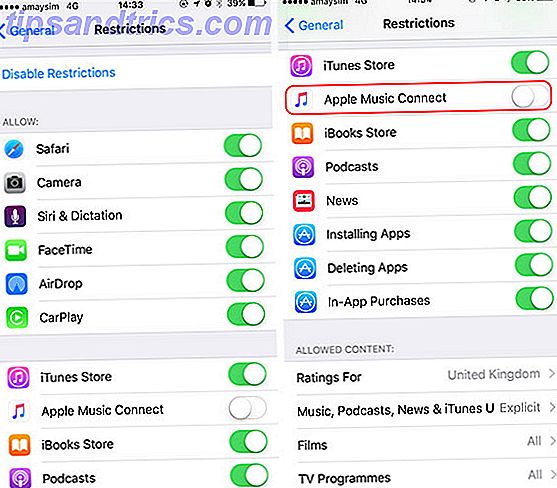
Você também pode desativar o uso de dados da rede celular, impedir que alterações sejam feitas na sua ID da Apple - mesmo restringir o limite de volume (útil para as partes?) Usando este menu. Tudo depende de como você quer controlar (ou sente que você precisa) ser.
Minha dica de restrições favoritas envolve o recentemente lançado serviço de streaming de música da Apple Introdução à Apple Music - O que você precisa saber Começando com a Apple Music - O que você precisa saber Após a compra da Beats no ano passado, a Apple finalmente lançou seu serviço de streaming de música o mundo. Consulte Mais informação . Por padrão, o Apple Music não dedica uma guia a listas de reprodução, portanto, para acessar suas listas de reprodução, você precisa ir até Música e escolher listas de reprodução com outro toque. Se você desabilitar o Apple Music Connect a partir do menu Restrições, você encontrará uma guia Prática de listas de reprodução na parte inferior da tela no lugar do feed social. Se você usa muito playlists, isso é obrigatório.
Você usa restrições?
Você restringiu o iPhone de seus filhos usando essas configurações? Que outras medidas você toma Os perigos do software espião para iPhone e como detectá-lo Os perigos do software espião para iPhone e como detectá-lo Considerando a espionagem em um iPhone? Acha que você tem um dispositivo comprometido? Aqui está o que você precisa saber. Leia mais para garantir sua segurança online? E quanto ao botão de playlists dedicadas da Apple Music? Deixe-nos saber o que você pensa, deixando um comentário abaixo.
Créditos de imagem: criança brincando com smartphone por Chubykin Arkady via Shutterstock

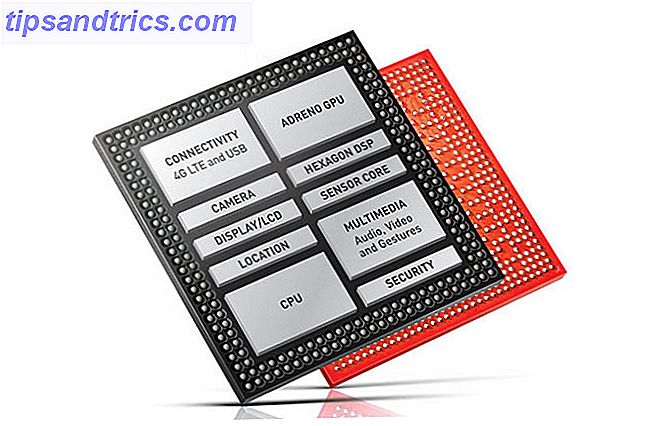

![Gráficos Comutáveis 101: O Melhor dos Dois Mundos [Tecnologia Explicada]](https://www.tipsandtrics.com/img/technology-explained/122/switchable-graphics-101.jpg)